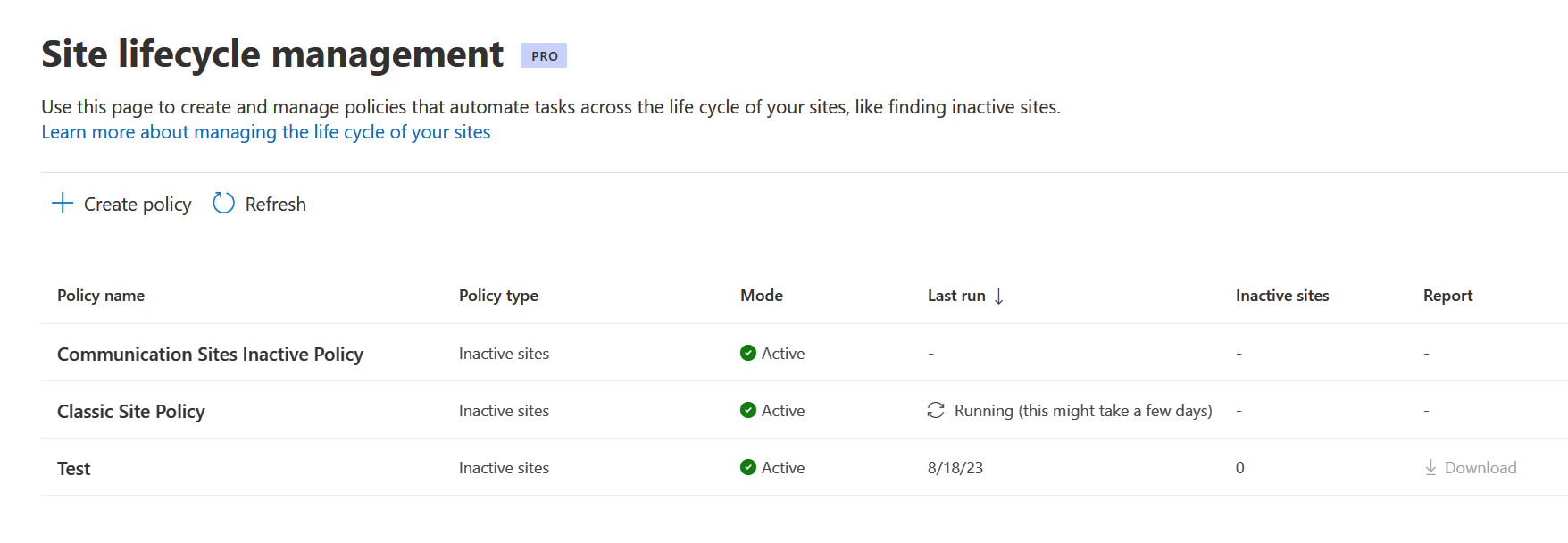Hinweis
Für den Zugriff auf diese Seite ist eine Autorisierung erforderlich. Sie können versuchen, sich anzumelden oder das Verzeichnis zu wechseln.
Für den Zugriff auf diese Seite ist eine Autorisierung erforderlich. Sie können versuchen, das Verzeichnis zu wechseln.
Mit den Funktionen für die Websitelebenszyklusverwaltung von Microsoft SharePoint Advanced Management können Sie die Websitegovernance verbessern, indem Sie automatisierte Richtlinien im SharePoint Admin Center konfigurieren lassen. Inaktive Websiterichtlinien, die Teil der SharePoint-Funktionen zur Verwaltung des Websitelebenszyklus sind, helfen Ihnen bei der Automatisierung dieses Prozesses. Sie können eine inaktive Websiterichtlinie einrichten, um inaktive Websites automatisch zu erkennen und Websitebesitzer per E-Mail zu benachrichtigen. Besitzer können dann bestätigen, ob die Website noch aktiv ist.
Was benötigen Sie zum Erstellen einer inaktiven Websiterichtlinie?
Welche Lizenzanforderungen gelten?
Ihr organization muss über die richtige Lizenz verfügen und bestimmte Administratorberechtigungen oder Rollen erfüllen, um das in diesem Artikel beschriebene Feature verwenden zu können.
Zunächst muss Ihr organization über eine der folgenden Basislizenzen verfügen:
- Office 365 E3, E5 oder A5
- Microsoft 365 E1, E3, E5 oder A5
Darüber hinaus benötigen Sie mindestens eine der folgenden Lizenzen:
- Microsoft 365 Copilot-Lizenz: Mindestens einem Benutzer in Ihrem organization muss eine Copilot-Lizenz zugewiesen sein (dieser Benutzer muss kein SharePoint-Administrator sein).
- Microsoft SharePoint Advanced Management-Lizenz: Als eigenständiger Kauf verfügbar.
Administratoranforderungen
Sie müssen ein SharePoint-Administrator sein oder über entsprechende Berechtigungen verfügen.
Weitere Informationen
Wenn Ihr organization über eine Copilot-Lizenz verfügt und mindestens einer Person in Ihrem organization eine Copilot-Lizenz zugewiesen ist, erhalten SharePoint-Administratoren automatisch Zugriff auf die SharePoint Advanced Management-Funktionen, die für die Copilot-Bereitstellung erforderlich sind.
Für Organisationen ohne Copilot-Lizenz können Sie sharePoint Advanced Management-Features verwenden, indem Sie eine eigenständige SharePoint Advanced Management-Lizenz erwerben.
Funktionsweise inaktiver Websiterichtlinien
Bereich der inaktiven Websiterichtlinien
Sie können Parameter für eine inaktive Websiterichtlinie wie inaktiven Zeitraum, Vorlagentyp, Websiteerstellungsquelle, Vertraulichkeitsbezeichnungen und Ausschluss von bis zu 100 Websites konfigurieren.
Bereichsbezogene Websiteaktivitäten
Inaktive Websiterichtlinien analysieren Aktivitäten in SharePoint und verbundenen Plattformen wie Teams, Viva Engage (früher Yammer) und Exchange, um die letzte Aktivität einer Website zu erkennen.
| Plattformtyp | Aktivitäten |
|---|---|
| SharePoint | Angezeigte Dateien, bearbeitete Dateien, intern und extern freigegebene Dateien, synchronisierte Dateien, angesehene Seiten, besuchte Seiten |
| Viva Engage (früher Yammer) | Gepostete Nachrichten, Unterhaltungen lesen, Nachrichten mit "Gefällt mir" |
| Microsoft Teams | Kanalnachrichten in einem Team über Standardkanäle gepostet, Nachrichten in Teams und Standardkanälen gepostet, auf Nachrichten geantwortet, in Nachrichten erwähnt, auf Nachrichten reagiert, dringende Nachrichten gesendet, Besprechungen durchgeführt (wiederkehrende, Ad-hoc, einmalige) |
| Exchange | Empfangene E-Mails im Exchange-Postfach |
Umfang der App-Aktivitäten
Inaktive Websiterichtlinien berücksichtigen keine App-Aktivität über App-Token. App-Aktivitäten über Benutzertoken werden nur berücksichtigt, wenn ein Benutzer-Agent beteiligt ist und die folgenden Kriterien erfüllt.
| Aktivitätsquelle | Bedingung, wenn Aktivität berücksichtigt wird |
|---|---|
| PnP-PowerShell-Aktivität über Benutzertoken | Wird nicht berücksichtigt |
| SharePoint Online PowerShell-Aktivität über Benutzertoken | Wird nur berücksichtigt, wenn der UserAgent-Parameterwert übergeben wird. |
| CSOM-Skriptaktivität über Benutzertoken | Wird berücksichtigt, wenn das Skript den UserAgent-Wert explizit festlegt. |
| Alle anderen App-Aktivitäten über Benutzertoken | Wird berücksichtigt, wenn UserAgent vorhanden ist, außer in den folgenden Szenarien, wenn - UserAgent beginnt mit "client-request=id"/"ACTIVEMONITORING"/SPORUNNERS" ODER - UserAgent endet mit "MSDEMO"/"MSDPLATFORM"/"SystemUsage" ODER - UserAgent enthält "GomezAgent"/"bingbot.htm"/"ms search 6.0 robot"/"http://www.monitis.com"/"ISV" |
| App-Aktivität über App-Token | Wird nicht berücksichtigt |
Bereichsinterne Websitevorlagen
Die Websitelebenszyklusverwaltung überprüft die Aktivität von Kommunikationswebsites, klassischen Websites, mit Teams verbundenen Websites und mit Gruppen verbundenen Websites mit den folgenden Websitevorlagentypen:
| Websitetyp | Vorlagentyp |
|---|---|
| Kommunikationswebsite | SitePagePublishing#0 |
| Klassische Websites | STS#0, STS#1, STS#2, WIKI#0, BLOG#0, SGS#0, SPS#0, SPSNEWS#0, ENTERWIKI#0, COMMUNITY#0, DEV#0, EXPRESS#0, EHS#1, EHS#2 |
| Mit Teams verbundene Website | STS#3 oder Group#0 |
| Mit einer Gruppe verbundene Website | STS#3 oder Group#0 |
Websites außerhalb des Gültigkeitsbereichs
Die folgenden Websites gelten als außerhalb des Gültigkeitsbereichs und sind von der Websiteaktivitätserkennung ausgeschlossen:
OneDrive-Websites
Von Systembenutzern erstellte Websites
App-Katalogwebsites
Stammwebsites
Startsites
Mandantenadministratorwebsites
Websites, die freigegebenen und privaten Teams-Kanälen zugeordnet sind
Richtlinienmodi
Beim Einrichten einer Websitelebenszyklusrichtlinie können Sie zwischen einer Simulationsrichtlinie und einer aktiven Richtlinie wählen.
Simulationsmodus
Die Simulationsrichtlinie wird einmal ausgeführt und generiert einen Bericht basierend auf den festgelegten Parametern. Wenn es fehlschlägt, müssen Sie es löschen und eine neue erstellen. Nachdem Sie eine Simulationsrichtlinie überprüft haben, können Sie sie in eine aktive Richtlinie konvertieren.
Hinweis
Standortlebenszyklusrichtlinien im Simulationsmodus sind ab dem 17. November 2025 in GCCH- und DoD-Umgebungen verfügbar.
Aktiver Modus
Die aktive Richtlinie wird monatlich ausgeführt, generiert Berichte und sendet Benachrichtigungen an Websitebesitzer, um die status der Website zu bestätigen. Wenn während eines bestimmten Monats ein Fehler auftritt, wird es beim nächsten Zeitplan erneut ausgeführt. Die Richtlinie erzwingt Aktionen für Websites, die vom Websitebesitzer oder Administrator nicht zertifiziert oder nicht überprüft werden, sofern Sie sie für erzwingungsaktionen konfiguriert haben.
Erstellen einer inaktiven Websiterichtlinie
Um eine inaktive Websiterichtlinie zu erstellen, erweitern Sie Richtlinien, und wählen Sie im SharePoint Admin CenterWebsitelebenszyklusverwaltung aus:
Wählen Sie + Richtlinie erstellen und dann Weiter aus.
Wählen Sie ihre Richtlinienbereichsoption aus, und wählen Sie Weiter aus.
Wenn Sie EINE CSV-Datei mit einer Liste von bis zu 10.000 URLs hochladen auswählen, können Sie eine Liste der Website-URLs ausgewählter Websites für die Richtlinie hochladen.
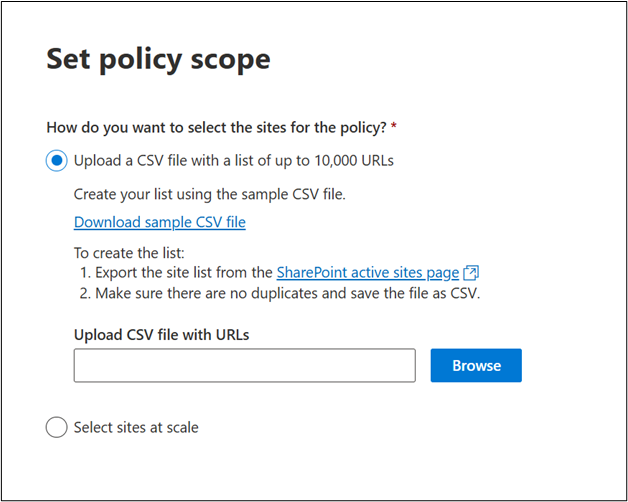
Tipp
- Sie können die Websiteliste von der Seite aktive SharePoint-Websites exportieren.
- Stellen Sie sicher, dass die CSV-Datei das gleiche Format wie die CSV-Beispieldatei verwendet und keine doppelten URLs enthält und diese URLs gültig und vollständig sind.
- Stellen Sie sicher, dass die in der CSV-Datei aufgeführten URLs zur Domäne Ihres Mandanten gehören.
Hinweis
- Wenn Sie Websites mit Aufbewahrungsrichtlinien und Aufbewahrungssperren einschließen auswählen, werden schreibgeschützte websites und gesperrte Websites in den Geltungsbereich der Richtlinie aufgenommen.
- Alle inaktiven besitzerlosen Websites werden automatisch in den Geltungsbereich der Richtlinie einbezogen.
Definieren Sie die Konfiguration der Richtlinie, indem Sie den Inaktivitätszeitraum, die E-Mail-Empfänger und die Erzwingungsaktionen auswählen. Wählen Sie Weiter aus.
Während des Konfigurationsschritts haben Sie folgende Möglichkeiten:
- Wählen Sie aus, ob Sie E-Mails an Websitebesitzer oder Websiteadministratoren oder beides senden möchten.
- Passen Sie den E-Mail-Inhalt an, um den E-Mail-Empfängern mehr Kontext und Anweisungen bereitzustellen.
- Wählen Sie Erzwingungsaktionen aus, wenn es nach drei Benachrichtigungen keine Antwort von Websitebesitzern oder Administratoren gibt.
Auswählen von Erzwingungsaktionen
Für Websites, die nach drei monatlichen Benachrichtigungen für eine der Richtlinien für die Websitelebenszyklusverwaltung nicht zertifiziert oder bestätigt wurden, können Sie eine der folgenden Erzwingungsaktionen ausführen.
Erzwingungsaktion Richtlinienverhalten Nichts tun Websitebesitzer oder Websiteadministratoren erhalten monatliche Benachrichtigungen für drei Monate. Nach Ablauf dieses Zeitraums werden für die nächsten drei Monate keine Benachrichtigungen mehr gesendet. Wenn die Website nach sechs Monaten nicht getestet wird, werden die monatlichen Benachrichtigungen fortgesetzt. Der Richtlinienausführungsbericht listet nicht getestete Websites auf, die vom Websitebesitzer als nicht bearbeitet wurden. Sie können diesen Bericht herunterladen und websites herausfiltern, die als nicht aktiv markiert sind. Schreibgeschützter Zugriff Websitebesitzer oder Websiteadministratoren erhalten monatliche Benachrichtigungen für drei Monate. Wenn die Benachrichtigungsempfänger die Website während dieses Zeitraums nicht als bestätigt markieren, wechselt die Website in den schreibgeschützten Modus. Archiv Websites nach dem obligatorischen schreibgeschützten Zeitraum Websitebesitzer oder Websiteadministratoren erhalten monatliche Benachrichtigungen für drei Monate. Wenn die Benachrichtigungsempfänger die Website während dieses Zeitraums nicht als bestätigt markieren, wechselt die Website für eine konfigurierbare Dauer (3, 6, 9 oder 12 Monate) in einen schreibgeschützten Modus. Nach der konfigurierten Anzahl von Monaten wird die Website über Microsoft 365 Archiv archiviert. Die Archivierung unterliegt dem Mandanten, der Microsoft 365 Archiv im Microsoft Admin Center aktiviert. Der folgende Screenshot zeigt ein Beispiel für das Konfigurieren von Erzwingungsaktionen für eine Websitenachweisrichtlinie:
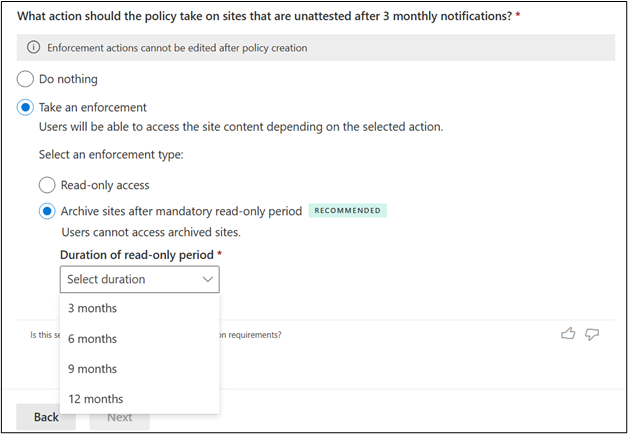
Hinweis
Wenn Sie die Richtlinie so konfigurieren, dass eine Erzwingungsaktion ausgeführt wird:
- Die Benachrichtigungen werden nicht gesendet, nachdem die Richtlinienaktion erfolgreich war.
- Die Website und ihre status sind im monatlichen Bericht enthalten.
Benennen Sie die Richtlinie, fügen Sie eine Beschreibung hinzu (optional), und wählen Sie einen Richtlinienmodus aus. Klicken Sie auf Fertigstellen. Ihre Richtlinie wird jetzt erstellt und kann über die Websitelebenszyklusverwaltung > inaktive Websiterichtlinie Dashboard angezeigt und verwaltet werden.
Inaktive Websitebenachrichtigungen an Websitebesitzer oder Websiteadministratoren
Benachrichtigungen informieren SharePoint-Websitebesitzer oder Websiteadministratoren, wenn eine Website für eine bestimmte Anzahl von Monaten inaktiv ist. Um die Website beizubehalten, sollten die Empfänger der Benachrichtigung in der Benachrichtigungs-E-Mail die Schaltfläche Website zertifizieren auswählen. Nach der Zertifizierung überprüft die Websitelebenszyklusverwaltung die Aktivitäten der Website für ein Jahr nicht mehr.
Websites, die von mehreren Websitelebenszyklusverwaltungsrichtlinien verwaltet werden
Wenn mehrere Richtlinien unter demselben Typ erstellt werden, werden Benachrichtigungs-E-Mails für jeden Typ der Websitelebenszyklusverwaltung (Websitebesitzrichtlinie, Inaktive Websiterichtlinie und Websitenachweisrichtlinie) nicht wiederholt. Wenn innerhalb der letzten 30 Tage nach einer Richtlinie dieses Typs eine Benachrichtigung gesendet wurde und die Website nicht zertifiziert ist, werden keine weiteren Benachrichtigungen gesendet. Der Bericht zur Richtlinienausführung zeigt die status der Website als "Durch eine andere Richtlinie benachrichtigt" an.
Wenn eine Website beispielsweise durch zwei verschiedene inaktive Websiterichtlinien abgedeckt ist und eine Benachrichtigungs-E-Mail von der ersten Richtlinie erhält, werden innerhalb der nächsten 30 Tage keine zusätzlichen Benachrichtigungen von der zweiten Richtlinie gesendet, wenn die Website nicht zertifiziert ist.
Es wird empfohlen, sicherzustellen, dass Richtlinien desselben Typs keine überlappenden Bereiche aufweisen. Wenn Websites in den Geltungsbereich mehrerer Richtlinien desselben Typs fallen, können der Benachrichtigungszeitplan und die Erzwingungsaktionen auf der Website unvorhersehbar werden.
Erzwingungsaktionen
In der folgenden Tabelle wird zusammengefasst, wie sich die inaktive Websiterichtlinie basierend auf der ausgewählten Erzwingungsaktion verhält:
| Erzwingungsaktion | Richtlinienverhalten |
|---|---|
| Nichts tun | Websitebesitzer oder Websiteadministratoren erhalten monatliche Benachrichtigungen für drei Monate. Nach Ablauf dieses Zeitraums werden für die nächsten drei Monate keine Benachrichtigungen mehr gesendet. Wenn die Website nach sechs Monaten inaktiv bleibt, werden die monatlichen Benachrichtigungen fortgesetzt. Der Richtlinienausführungsbericht listet inaktive Websites als vom Websitebesitzer nicht bearbeitet auf. Sie können diesen Bericht herunterladen und websites herausfiltern, die als nicht aktiv markiert sind. |
| Schreibgeschützter Zugriff | Websitebesitzer oder Websiteadministratoren erhalten monatliche Benachrichtigungen für drei Monate. Wenn die Benachrichtigungsempfänger die Website während dieses Zeitraums nicht als zertifiziert markieren, wechselt die Website in den schreibgeschützten Modus. |
| Archiv Websites nach dem obligatorischen schreibgeschützten Zeitraum | Websitebesitzer oder Websiteadministratoren erhalten monatliche Benachrichtigungen für drei Monate. Wenn die Empfänger der Benachrichtigung die Website während dieses Zeitraums nicht als zertifiziert markieren, wechselt die Website für eine konfigurierbare Dauer (3, 6, 9 oder 12 Monate) in einen schreibgeschützten Modus. Nach der konfigurierten Anzahl von Monaten wird die Website über Microsoft 365 Archiv archiviert. Die Archivierung unterliegt dem Mandanten, der Microsoft 365 Archiv im Microsoft Admin Center aktiviert. |
Wichtig
- Websitelebenszyklusrichtlinien nutzen Outlook Actionable Messages, damit Websitebesitzer oder Websiteadministratoren die erforderlichen Aktionen innerhalb von E-Mails ausführen können.
- Damit Benachrichtigungen ordnungsgemäß gerendert werden, stellen Sie sicher, dass die Outlook-Versionsanforderungen in Ihrem organization erfüllt sind.
- Informationen zur Behandlung von Renderingproblemen finden Sie im häufig gestellten Fragebogen.
- Wenn ein Websitebesitzer oder Websiteadministrator die Website-URL in der Benachrichtigungs-E-Mail auswählt, zählt diese Aktion nicht als Websiteaktivität. Die Website bleibt inaktiv. Darüber hinaus werden alle Leseaktionen , die innerhalb einer Stunde nach dem Besuch der E-Mail auf der Website ausgeführt werden, nicht als Aktivität betrachtet. Alle Änderungen an der Website zählen jedoch als Aktivität und setzen die Inaktivität status zurück.
Tipp
Bevor Sie eine inaktive Websiterichtlinie erstellen, überprüfen Sie, ob Richtlinien für Websitezugriffseinschränkungen vorhanden sind, die den Websitenachweis durch den jeweiligen Websitebesitzer stören könnten.
Schreibgeschützter Modus
Eine mit der schreibgeschützten Erzwingungsaktion konfigurierte inaktive Websiterichtlinie sendet zusätzliche Benachrichtigungen, um Websitebesitzer oder Websiteadministratoren zu informieren, wenn keine Antwort vorliegt.
Eine Benachrichtigung wird gesendet, wenn die Website in den schreibgeschützten Modus wechselt.
Sobald sich die Website im schreibgeschützten Modus befindet, wird der Website das folgende Banner hinzugefügt:
Entfernen einer Website aus dem schreibgeschützten Modus
Um eine Website im SharePoint Admin Center aus dem schreibgeschützten Modus zu entfernen, wechseln Sie zur Seite Aktive Websites , wählen Sie die Website aus, und wählen Sie dann im Seitenbereich der Website entsperren aus.
Websitebesitzer können eine Website nicht aus dem schreibgeschützten Modus entfernen und müssen sich an den Mandantenadministrator wenden, um den schreibgeschützten Modus zu entfernen.
Aufheben der Archivierung einer Website
Um die Archivierung einer Website im SharePoint Admin Center aufzuheben, erweitern Sie Websites , und wählen Sie Archivierte Websites aus. Wählen Sie die Website aus, die Sie die Archivierung aufheben möchten, und wählen Sie Reaktivieren aus.
Hinweis
Nur Mandantenadministratoren können eine archivierte Website reaktivieren.
Reporting
Websites mit Sechsmonatsinaktivität werden im Bericht zur Richtlinienausführung aufgeführt. Der Bericht steht als .csv-Datei zum Download zur Verfügung und ermöglicht es Ihnen, Websites herauszufiltern, die von Websitebesitzern als nicht aktiv betrachtet werden.
In der folgenden Tabelle werden die Informationen beschrieben, die im Richtlinienausführungsbericht enthalten sind:
| Spalte | Definition |
|---|---|
| Sitename | Name der Website |
| URL | URL der Website |
| Vorlage | Vorlage der Website |
| Mit Teams verbunden | Handelt es sich um eine mit Teams verbundene Website oder nicht? |
| Vertraulichkeitsbezeichnung | Vertraulichkeitsbezeichnung der Website |
| Aufbewahrungsrichtlinie | Wird eine Aufbewahrungsrichtlinie auf die Website angewendet oder nicht? |
| Standortsperrstatus | Status des Websitezugriffs vor der Ausführung der Richtlinie (Entsperren/Schreibgeschützt/Kein Zugriff) |
| Datum der letzten Aktivität (UTC) | Datum der letzten Aktivität, die von inaktiven Websiterichtlinien für SharePoint-Websites und verbundene Workloads (Exchange, Viva Engage (früher Yammer) oder Teams erkannt wurde |
| Erstellungsdatum der Website (UTC) | Erstellungsdatum der Website |
| Verwendeter Speicher (GB) | Vom Standort verbrauchter Speicher |
| Anzahl der Websitebesitzer | Gesamtanzahl der Websitebesitzer für die Website |
| Email Adresse der Websitebesitzer | Email Adressen aller Websitebesitzer |
| Anzahl der Websiteadministratoren | Gesamtanzahl der Websiteadministratoren für die Website |
| Email Adresse der Websiteadministratoren | Email Adressen aller Websiteadministratoren |
| Aktions-status | Status der Website (Erste/zweite/dritte Benachrichtigung gesendet, Website im schreibgeschützten Modus, Website archiviert, Aktion von einer anderen Richtlinie ausgeführt: schreibgeschützt/archivieren/durch eine andere Richtlinie benachrichtigt) |
| Gesamtzahl der Benachrichtigungen | Gesamtanzahl der bisher von einer Richtlinie unter derselben Richtlinienvorlage gesendeten Benachrichtigungen |
| Ausgeführte Aktion am (UTC) | Datum, an dem die Erzwingungsaktion durchgeführt wurde (Datum, an dem die Website archiviert oder in den schreibgeschützten Modus versetzt wurde) |
| Dauer in schreibgeschützt | Anzahl der Tage, in der sich die Website im erzwungenen schreibgeschützten Zustand befindet |